- Autor Abigail Brown [email protected].
- Public 2023-12-17 06:57.
- Ostatnio zmodyfikowany 2025-01-24 12:20.
Co warto wiedzieć
- Uruchom z dysku DVD z systemem Windows 7. Wypełnij Język do zainstalowania, Format godziny i waluty i Klawiatura lub metoda wprowadzania. Wybierz Dalej.
- Wybierz Napraw komputer. Na ekranie wybierz instalację systemu Windows 7, którą chcesz naprawić.
- Wybierz Naprawa startowa. Postępuj zgodnie z instrukcjami i zaakceptuj wszelkie sugerowane zmiany. Czekać. Wybierz Finish, aby ponownie uruchomić system Windows 7.
W tym artykule wyjaśniono, jak naprawić system Windows 7 za pomocą narzędzia do naprawy systemu podczas uruchamiania po uruchomieniu systemu z dysku DVD systemu Windows 7. Jeśli nie masz fizycznego dysku DVD, możesz utworzyć dysk naprawy systemu Windows 7.
Od stycznia 2020 r. firma Microsoft nie obsługuje już systemu Windows 7. Zalecamy uaktualnienie do systemu Windows 10, aby nadal otrzymywać aktualizacje zabezpieczeń i pomoc techniczną.
Jak naprawić system Windows 7 za pomocą narzędzia do naprawy uruchamiania
Narzędzie do naprawy systemu podczas uruchamiania naprawia system Windows 7, zastępując ważne pliki systemu operacyjnego, które mogą być uszkodzone lub brakujące. Naprawa podczas uruchamiania to łatwe narzędzie diagnostyczne i naprawcze, którego można używać, gdy system Windows 7 nie uruchamia się prawidłowo i nie można korzystać z trybu awaryjnego.
Nie używasz systemu Windows 7? Każdy nowoczesny system operacyjny Windows ma podobny proces naprawy plików systemu operacyjnego.
Uruchom z dysku DVD z systemem Windows 7
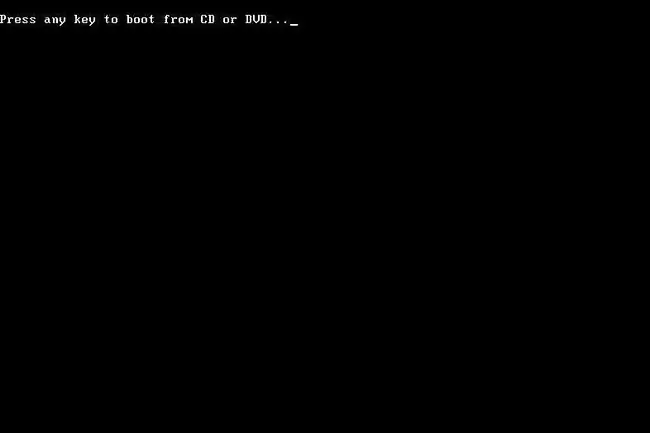
Aby rozpocząć proces naprawy systemu po uruchomieniu systemu Windows 7, musisz uruchomić komputer z dysku DVD systemu Windows 7.
- Uważaj na komunikat Naciśnij dowolny klawisz, aby uruchomić komputer z płyty CD lub DVD… podobny do pokazanego na powyższym zrzucie ekranu.
-
Naciśnij dowolny klawisz, aby wymusić uruchomienie komputera z dysku DVD z systemem Windows 7. Jeśli nie naciśniesz żadnego klawisza, komputer spróbuje uruchomić system operacyjny, który jest aktualnie zainstalowany na dysku prowadzić. Jeśli tak się stanie, po prostu uruchom ponownie komputer i spróbuj ponownie uruchomić komputer z dysku DVD systemu Windows 7.
Jeśli chcesz, aby naprawa podczas uruchamiania działała poprawnie, przed kontynuowaniem musisz usunąć z komputera wszelkie dyski flash lub inne urządzenia pamięci masowej USB, takie jak zewnętrzne dyski twarde. Ze względu na sposób, w jaki niektóre komputery zgłaszają przestrzeń dyskową na dyskach podłączonych przez USB, narzędzie Windows 7 Startup Repair może błędnie zgłaszać, że nie znalazło żadnych problemów, podczas gdy w rzeczywistości może to być problem.
Poczekaj, aż system Windows 7 załaduje pliki
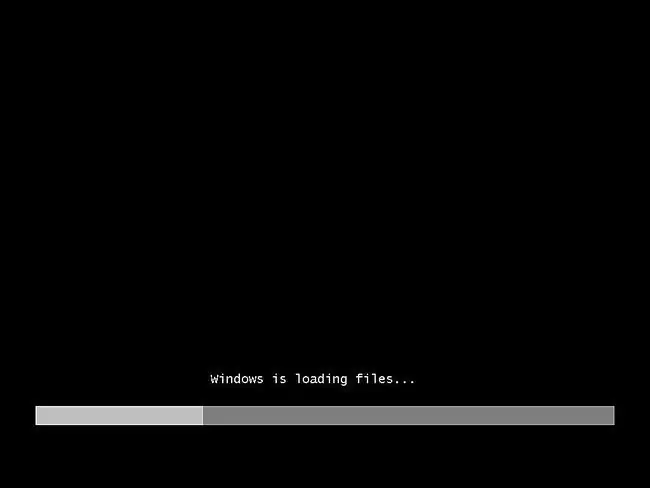
W tym miejscu nie jest wymagana interwencja użytkownika. Poczekaj, aż proces instalacji systemu Windows 7 załaduje pliki w ramach przygotowań do dowolnego zadania, które chcesz wykonać.
W naszym przypadku jest to naprawa podczas uruchamiania, ale istnieje wiele zadań, które można wykonać za pomocą dysku DVD z systemem Windows 7.
Na tym etapie nie są wprowadzane żadne zmiany na komputerze. Windows 7 tylko tymczasowo „ładuje pliki”.
Wybierz język instalacji systemu Windows 7 i inne ustawienia
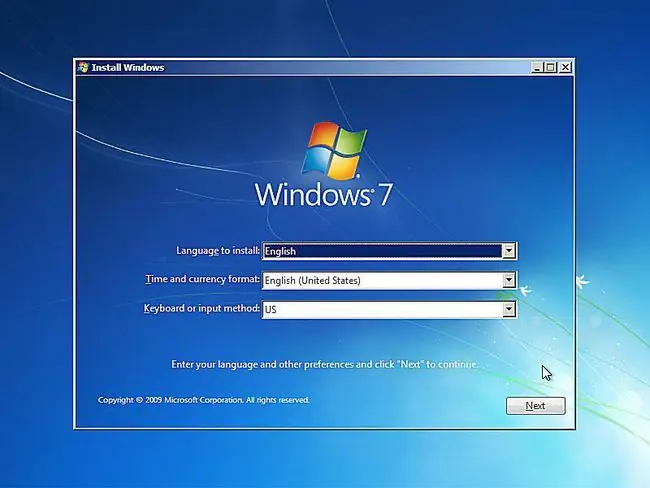
Wybierz język do zainstalowania, format czasu i waluty oraz klawiaturę lub metodę wprowadzania, których chcesz używać w systemie Windows 7.
Wybierz Dalej.
Kliknij „Napraw komputer”
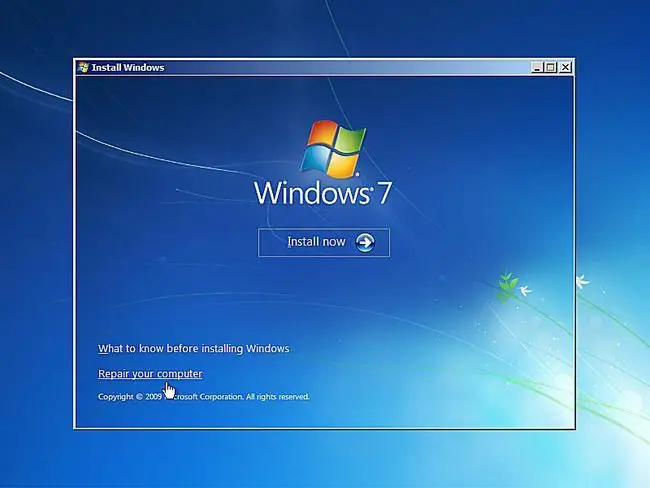
Kliknij Napraw swój komputer w lewym dolnym rogu okna instalacji Windows.
Spowoduje to uruchomienie opcji odzyskiwania systemu Windows 7, które zawierają kilka przydatnych narzędzi diagnostycznych i naprawczych, z których jedno to naprawa podczas uruchamiania.
Nie wybieraj opcji Zainstaluj teraz. Jeśli masz już zainstalowany system Windows 7, ta opcja służy do wykonania czystej instalacji systemu Windows 7 lub równoległej instalacji systemu Windows 7.
Poczekaj na opcje odzyskiwania systemu, aby zlokalizować system Windows 7 na komputerze
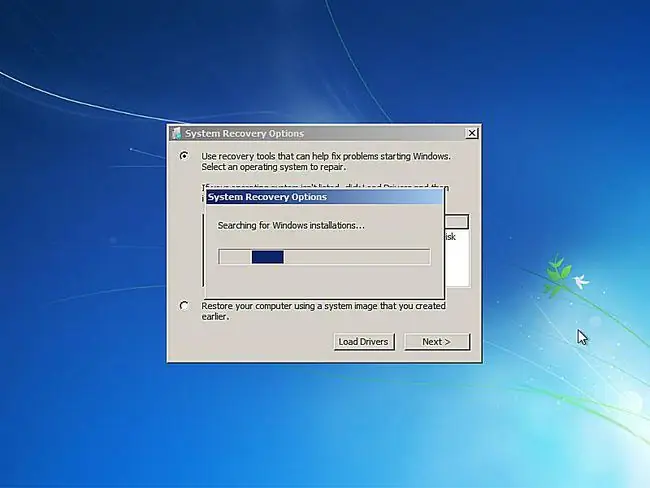
Opcje odzyskiwania systemu, zestaw narzędzi, który zawiera narzędzie do naprawy systemu podczas uruchamiania, będzie teraz przeszukiwać Twój dysk twardy w poszukiwaniu wszelkich instalacji systemu Windows 7.
Nie musisz tu nic robić, tylko czekać. To wyszukiwanie instalacji systemu Windows nie powinno zająć więcej niż kilka minut.
Wybierz instalację systemu Windows 7
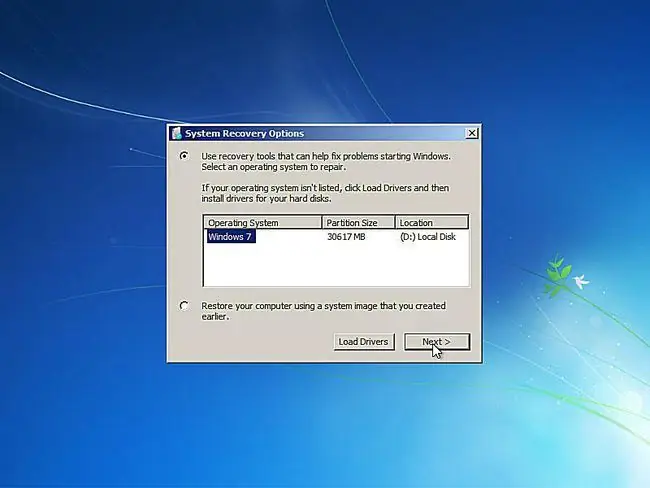
Wybierz instalację systemu Windows 7, na której chcesz przeprowadzić naprawę podczas uruchamiania.
Wybierz Dalej.
Nie martw się, jeśli litera dysku w kolumnie Lokalizacja nie jest zgodna z literą dysku, na którym wiesz, że system Windows 7 jest zainstalowany na Twoim komputerze. Litery dysków są nieco dynamiczne, szczególnie podczas korzystania z narzędzi diagnostycznych, takich jak Opcje odzyskiwania systemu.
Na przykład, jak widać powyżej, ta instalacja systemu Windows 7 jest wymieniona jako znajdująca się na dysku D: podczas gdy w rzeczywistości jest to dysk C: podczas działania systemu Windows 7.
Wybierz narzędzie do odzyskiwania systemu podczas uruchamiania
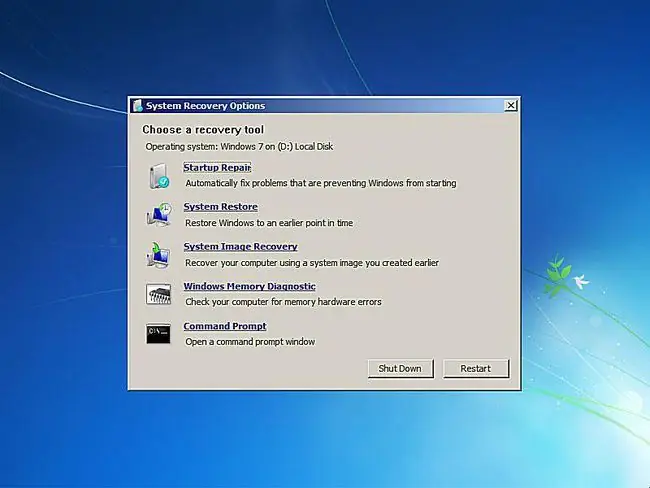
Kliknij Naprawa podczas uruchamiania z listy narzędzi do odzyskiwania w Opcjach odzyskiwania systemu.
Jak widać, kilka innych narzędzi diagnostycznych i odzyskiwania jest dostępnych w opcjach odzyskiwania systemu Windows 7, w tym Przywracanie systemu, Odzyskiwanie obrazu systemu, Diagnostyka pamięci systemu Windows i Wiersz polecenia.
W tym przewodniku naprawiamy jednak tylko pliki systemu operacyjnego za pomocą narzędzia do naprawy podczas uruchamiania.
Poczekaj, aż naprawa uruchamiania wyszukuje problemy z plikami systemu Windows 7
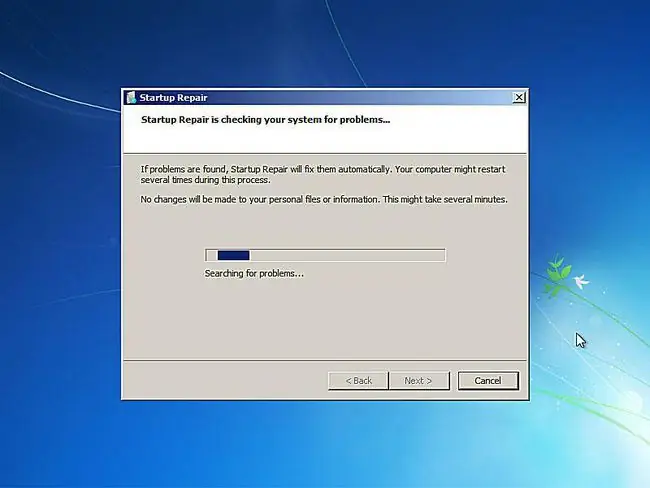
Narzędzie do naprawy uruchamiania będzie teraz wyszukiwać problemy z plikami, które są ważne dla prawidłowego funkcjonowania systemu Windows 7.
Jeśli narzędzie do naprawy systemu Windows 7 wykryje problem z ważnym plikiem systemu operacyjnego, może zasugerować jakieś rozwiązanie, które należy potwierdzić, lub może rozwiązać problem automatycznie.
Cokolwiek się stanie, postępuj zgodnie z instrukcjami i zaakceptuj wszelkie zmiany sugerowane przez usługę Startup Repair.
Poczekaj, aż naprawa początkowa próbuje naprawić pliki systemu Windows 7
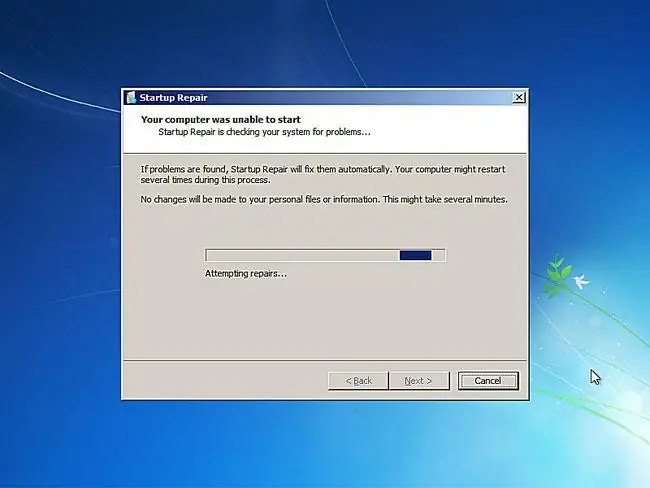
Naprawa podczas uruchamiania spróbuje teraz naprawić wszelkie problemy znalezione w plikach systemu Windows 7. Na tym etapie nie jest wymagana interwencja użytkownika.
Twój komputer może być kilkakrotnie ponownie uruchamiany lub nie podczas tego procesu naprawy. Nie uruchamiaj komputera z dysku DVD z systemem Windows 7 po ponownym uruchomieniu. W takim przypadku konieczne będzie natychmiastowe ponowne uruchomienie komputera, aby proces naprawy podczas uruchamiania mógł przebiegać normalnie.
Nie zobaczysz tego kroku, jeśli narzędzie do naprawy systemu podczas uruchamiania nie znalazło żadnych problemów z systemem Windows 7.
Wybierz „Zakończ”, aby ponownie uruchomić system Windows 7
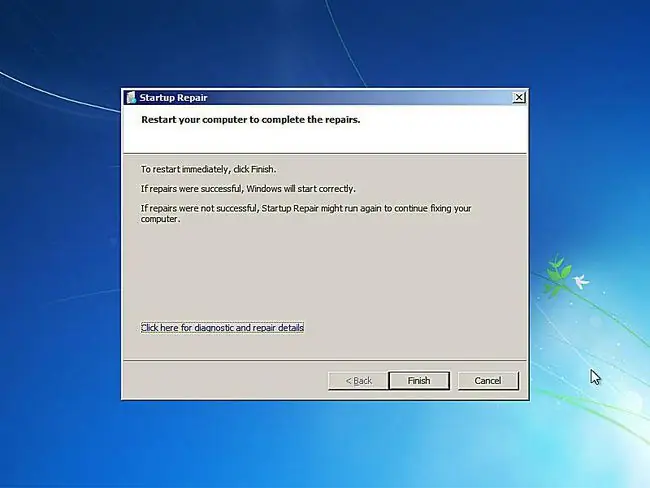
Wybierz Zakończ, gdy zobaczysz Uruchom ponownie komputer, aby zakończyć okno naprawy, aby ponownie uruchomić komputer i normalnie uruchomić system Windows 7.
Naprawa podczas uruchamiania nie rozwiązała problemu?
Możliwe, że usługa Startup Repair nie rozwiązała problemu, który miałeś. Jeśli narzędzie do naprawy systemu podczas uruchamiania samo to określi, może automatycznie uruchomić się ponownie po ponownym uruchomieniu komputera. Jeśli nie uruchomi się automatycznie, ale nadal występują problemy z systemem Windows 7, powtórz te czynności, aby ponownie ręcznie uruchomić narzędzie do naprawy uruchamiania.
Pamiętaj również, aby przeczytać Ważną notatkę w kroku 1.
Jeśli okaże się, że naprawa podczas uruchamiania nie rozwiąże problemu z systemem Windows 7, masz kilka dodatkowych opcji odzyskiwania, w tym przywracanie systemu lub odzyskiwanie obrazu systemu, zakładając, że wcześniej utworzono kopię zapasową całego komputera.
Możesz również wypróbować instalację równoległą systemu Windows 7 lub czystą instalację systemu Windows 7.
Jednakże, jeśli wypróbowałeś naprawę systemu Windows 7 podczas uruchamiania w ramach innego przewodnika rozwiązywania problemów, prawdopodobnie najlepiej będzie, jeśli w następnym kroku skorzystasz z wszelkich konkretnych porad, które podaje ten przewodnik.






